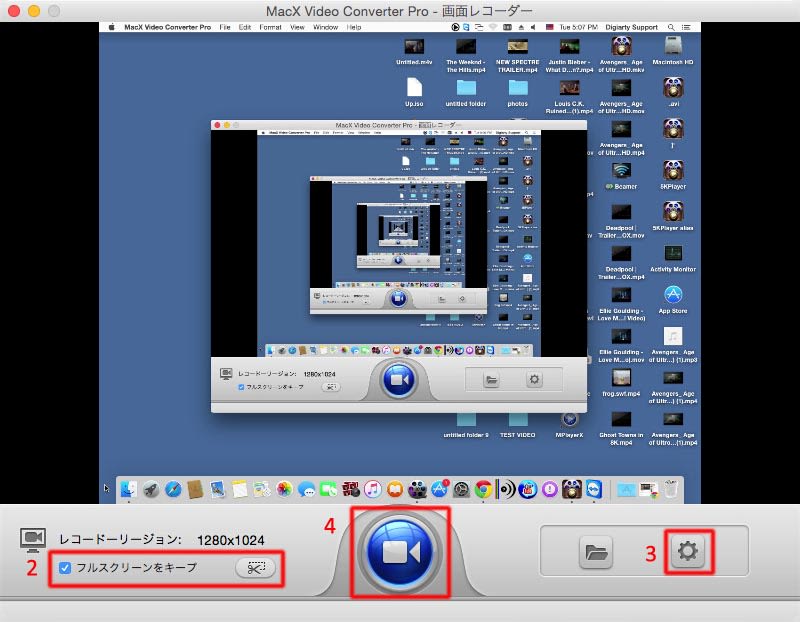【特集】今こそ知りたい!4k動画をダウンロードできる素敵な4Kダウンローダー
[PR]上記の広告は3ヶ月以上新規記事投稿のないブログに表示されています。新しい記事を書く事で広告が消えます。
コメント
ただいまコメントを受けつけておりません。
【特集】今こそ知りたい!4k動画をダウンロードできる素敵な4Kダウンローダー
【特集】今こそ知りたい!4k動画をダウンロードできる素敵な4Kダウンローダー
わかる!4k動画をダウンロードできる方法がある
ご 存知のように、2010年7月YouTubeでは解像度4096×3072の4K動画への対応を発表した。続いて、Vimeo、Facebook、 Dailymotionなどといった動画共有サイトも4Kに対応している。現在、4Kに関する製品もたくさん出てくる。例えば:4K対応テレビ、4Kカメ ラ、4K出力対応パソコン、4Kハンディカム、4Kメディアプレーヤー、4K対応編集ソフト、4Kダウンローダーなどなど。その全ては高画質な4K動画を 視聴するためである。デジタル時代に入り技術の進歩に伴って、高画質且つ高音質でリアル感あふれるフルハイビジョン動画視聴を実現した。
【元記事を読む>>http://macxdvd.com/blog/excellent-4k-download.htm】
ま た、高画質かつ高音質の動画を視聴するためには、動画共有サイトから4K動画をダウンロードするのは一番おすすめ。でも、そんなに高画質な動画ダウンロー ドできる方法はあるのだろうか。心配しないで、そこで今回は4K動画の画質・音質を落とせずに4Kダウンロードができる強力な4K動画ダウンロードソフトをご紹介する。その名前はMacX Video Converter Pro。この素晴らしい4Kダウンローダーを通して、4K YouTube保存したり、4K動画をMP4に変換したり、iPhoneの4K動画をYouTubeにアップすることができる。
MacX 4K動画ダウンロードソフトのメイン機能を見てみよう
★ 300以上の動画共有サイトに対応:YouTube、Vimeo、Facebook、Dailymotionなどといった動画共有サイトからお気に入りの4K動画をダウンロードできる。それで、オフラインでも視聴できる。
★ 先進的な動画変換機能:320+ビデオと50+音声コーデックを内蔵して、高速且つ高品質で、ダウンロードした4K動画をMP4に変換したり、4K動画をiPhoneに取り込んだり、iPhoneの4K動画をYouTubeにアップすることができる。
★ たくさんのビデオ編集機能が付き:4K対応編集ソフトとも呼ばれる。iPhoneで撮った4K動画またはダウンロードした4K動画の長さをトリム、フ レームをクロップ、動画にウォーターマーク・外部字幕を追加、エンコーダー、フレームレート、解像度、アスペクト比を調整することができる。
4k動画をダウンロードする方法その1:4Kダウンローダーを利用
まずMacX Video Converter Proをフリーダウンロードして、インストールしてください。Windowsユーザーの場合は、MacX Video Converter Pro Win版を利用してください。
ステップ1:ソフトのインタフェースにある「YouTube」アイコンをクリックして、動画のダウンロードインターフェースが現れる。左上側にある「リンク」アイコンをクリックしてください。そして、ダウンロードしたい4K動画のURLをテキストボックスに貼り付けて、「分析」/「ペースト&分析」をクリックする。解析された後、ファイルの解像度によって、幾つかの出力フォーマットが表示され、ひとつを選んで「実行」をクリックしてください。
ステップ2:「ブラウザ」をクリックして、保存先フォルダを選択してください。そして、右下側の「Download Now」をクリックし、4K YouTube保存が始まる。(短時間でダウンロードした4K動画をMP4に変換したい、又は4K動画をiPhoneに取り込みたいなら、「Download Now」を押す前にブラウザの左側にある「自動的に変換一覧表に追加する」にチェックを入れておいてください。それで、ダウンロードしたYouTube動画を自動的に変換一覧表に追加される。
YouTube動画をiPhone/Androidにダウンロードする方法>>
4k動画をダウンロードする方法その2:スクリーンレコーダー
ステップ1:保存したい4K動画を再生し、ソフトのインタフェースの一番上にある「スクリーンレコーダー」アイコンをクリックしてください。録画モードを選択すると、録画ウィンドウが表示される。
ステップ2:左下側にある「フルスクリーンをキープ」にチェックを入れて画面全体を録画、又は「スクリーンリージョンをクロップ」をクリックして範囲設定をしてお好きなサイズで録画する。
ステップ3:ニーズに合わせて、最大のフレームレート・音声デバイス・ターゲットフォルダ・カウントダウンなどというオプションを選んでください。一番下にある「記録された映画を変換一覧表に追加する」にチェックを入れると、自動的に録画した動画を変換一覧表に追加し、お気に入りの出力形式に変換できる。
ステップ4:ソフト画面の中央にある「Start Record」ボタンをクリックすれば、4K動画を録画する。
4k動画をダウンロードする方法その3:トレントサイトを利用する
4Kダウンロード方法と言えば、4K動画ダウンロードソフト、4K動画録画のほかには、トレントサイトを利用するのがいい方法だと思う。最も人気のあるトレントサイトをいくつかご紹介する。ご参照ください。
1.KICKASSTORRENTS
2. Torrentz
3. ExtraTorrent
4. YTS
5. EZTV
6. RARBG
7. THE PIRATE BAY (COPIES AND CLONES)
8. 1337x
9. Limetorrents.cc
10. Isohunt.to
それらのサイトを通して、4K動画をダウンロードできる。更に、上記のMacX Video Converter Proにより、ダウンロードした4K動画をMP4に変換したりして、iPhone(iPhone 6s/6s Plus/6/6 plus/5s/5c/5/4s)、iPad(iPad Pro/mini 4/mini3/mini 2/Air 2/Air)、Android(Xperia Z5/Z5 Premium/Z5 Compact/Z4 /Z3,Galaxy Note5/Note4/S6 Edge+/S6/S6 Edge)、新型Apple TV/Apple TV及びその他のデジタルデバイスに取り込める。そのほか、ダウンロードした4K動画を編集したい方は、このソフトはお役に立てる。実用的なビデオ編集機 能を備えるゆえ、ビデオ効果を調整、ビデオの長さをトリム、ビデオにある黒い縁を削除、ウォーターマークを追加、ビデオを結合、オーディオをクリップ、ビ デオエンコーダー、解像度、ビデオビットレート、フレームレート及びオーディオエンコーダー、外部字幕追加、チャンネル、サンプルレート、オーディオビッ トレートなどのパラメータを調整することができる。
関連記事